

Spotify ist ein beliebter Streaming-Musikdienst, der drei Arten von Abonnements anbietet - Spotify Free, Spotify Premium (9,99 Euro pro Monat) und Spotify Family (14,99 Euro pro Monat). Benutzer von Spotify Free können Songs anhören, neue Musik entdecken, Musik, Playlists, Alben usw. abspielen und teilen, müssen aber zwischen den Titeln Werbung hören, da diese werbefreien Spotify-Songs auf Premium-Abonnenten beschränkt sind. Als Reaktion darauf suchen viele Benutzer von Spotify Free nach einer Möglichkeit, lästige Werbung kostenlos loszuwerden. Dieses Tutorial zeigt Ihnen, wie Sie Werbung auf Spotify ohne Premium blockieren können.
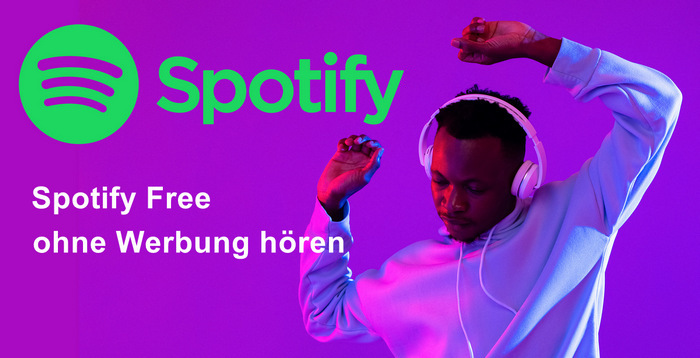
Eine gute Methode besteht darin, die Werbelinks zu verwenden und sie in unserer Systemhostdatei zu blockieren. Aber Spotify fügt fast jede Woche neue Anzeigen hinzu, also müssen wir den Code öffnen und jede Woche einen neuen einfügen. Hier stellen wir verschiedene Methoden vor, mit denen Sie Spotify ohne Werbung hören können. Bei der zweiten Methode können Sie Spotify-Titel auch ohne Werbung, ohne Premium, ohne Wifi und Spotify App genießen.
Verwenden Sie ein Virtual Private Network (VPN), um Werbung während des Hörens von Spotify-Musik zu blockieren. Normalerweise funktioniert diese Methode für alle Computer und Mobilgeräte. Wählen Sie einfach einen anderen Regionsserver im VPN aus und starten Sie Spotify, um Musik zu streamen. Beim Zuhören von Spotify-Musik werden Sie weniger Audioanzeigen finden. Beachten Sie jedoch, dass diese Methode nicht alle Anzeigen von Spotify vollständig stoppt. Wenn Sie jede Anzeige aus Spotify entfernen möchten, lesen Sie bitte die nächste Methode.
Wie wir alle wissen, ist Spotify-Musik durch ihre verschlüsselte Technologie geschützt. Beim Musikhören unterliegen wir verschiedenen Einschränkungen. Um diese Einschränkungen aufzuheben, müssen wir Spotify-Songs aufnehmen. Als nächstes stellen wir ein beliebtes Spotify-Musikkonvertierungstool vor – NoteBurner Spotify Music Converter. Mit NoteBurner können Sie Spotify-Songs/ -Playlists / -Alben als MP3-, AAC-, WAV-, AIFF-, FLAC- oder ALAC-Dateien herunterladen, während ID3-Tags und 100% verlustfreie Qualität beibehalten werden. Ohne Weiteres zeigen wir Ihnen im Folgenden, wie Sie Werbung mit NoteBurner auf Spotify blockieren können, ohne auf Spotify Premium zu upgraden.

NoteBurner Spotify Music Converter unterstützt sowohl Windows als auch macOS. Hier nehmen wir die Windows-Version als Beispiel, um Sie durch das Entfernen von Spotify-Werbung ohne Premium zu führen.
Bevor Sie beginnen, müssen Sie das Programm auf Ihrem Computer installieren und ausführen.
Nachdem Sie NoteBurner Spotify Music Converter heruntergeladen und gestartet haben, klicken Sie auf die Schaltfläche „+“ auf der Hauptoberfläche. Es wird ein Popup-Fenster angezeigt, in dem Sie aufgefordert werden, den Playlist-Link von Spotify zu NoteBurner zu kopieren und einzufügen oder per Drag & Drop zu verschieben.
Danach listet NoteBurner alle Songs auf. Wählen Sie Ihre Lieblingssongs und klicken Sie auf „OK“.

Klicken Sie in der oberen Symbolleiste auf die Schaltfläche „Einstellungen“ und ein Popup wird angezeigt. Dort können Sie den Konvertierungsmodus, das Ausgabeformat, die Bitrate, die Abtastrate, den Speicherpfad und viele weitere Parameter anpassen. Wenn alle Einstellungen abgeschlossen sind, schließen Sie das Fenster, um die Änderungen zu speichern.

Klicken Sie auf die Schaltfläche „Konvertieren“. Wenn die Konvertierung abgeschlossen ist, wurden alle Spotify-Songs, die Sie in Schritt 2 ausgewählt haben, bereits als werbefreie Spotify-Songs auf Ihrem lokalen Computer gespeichert.

Indem Sie links auf die Schaltfläche „Konvertiert“ klicken oder direkt zu dem Ausgabeordner gehen, den Sie in Schritt 2 angepasst haben, finden Sie alle konvertierten werbefreien Spotify-Songs. Jetzt können Sie Ihre Spotify-Songs ohne Werbung oder andere Einschränkungen anhören und ein besseres Erlebnis ohne Premium-Abonnement genießen.
Die Benutzeroberfläche von NoteBurner kann sich aufgrund von Upgrades ändern. Besuchen Sie das neueste Tutorial des Programms >>
Sie können auch die Hosts-Datei von Spotify ändern, um Werbung während des Hörens zu blockieren, aber die Verwendung eines Spotify-Werbeblockers ist bequemer. Das Arbeitsprinzip besteht darin, die Werbung stummzuschalten und weiterhin Musik abzuspielen. Hier stellen wir Ihnen verschiedene beliebte Spotify-Werbeblocker vor, mit denen Sie Spotify-Werbung auf Windows-, macOS-, iPhone- oder Android-Geräten blockieren können.
Spotify Ad Blocker (Chromebook, macOS oder Windows) - Es ist eine kostenlose Erweiterung, die mit allen Windows-, macOS- und Chromebook-Geräten kompatibel ist. Und Sie müssen sie nur zu Ihrem Browser hinzufügen, um alle Audioanzeigen auf Spotify zu entfernen und Musik ohne Werbung zu hören.
EZBlocker Spotify Werbeblocker (Windows) - EZBlocker ist ein einfach zu verwendender Werbeblocker/Stummschalter für Spotify, der das Laden von Werbung auf Spotify blockiert. Aber mit EZBlocker wird die Videowerbung nicht übersprungen, sondern nur stumm geschaltet. Halten Sie Ihr Spotify also minimiert, wenn Sie die Videowerbung nicht sehen möchten.
SHELBLOCK (Windows) - Es ist ein Werbeblocker, um Werbung auf allen Inhalten aus dem Internet loszuwerden, Spotify-Musik ist eines seiner Ziele. Sie können SHELBLOCK verwenden, um Werbung von Spotify Free zu überspringen und Ihre Spotify-Musik ohne Werbeunterbrechung zu genießen. Beachten Sie jedoch, dass es sich um eine Shareware handelt, die für einige Premium-Funktionen bezahlt werden muss.
Mutify (iOS, Android) - Mutify ist einer der beliebtesten Spotify-Werbeblocker auf Mobiltelefonen. Es ist ein kostenloses Tool, mit dem Sie die Lautstärke Ihres Telefons automatisch verringern können, wenn Spotify-Werbung abgespielt wird. Bitte denken Sie daran, „Broadcast-Status des Geräts“ in den Spotify-Einstellungen zu aktivieren, damit Mutify ordnungsgemäß funktioniert.
SpotMute (Windows, Mac, Android) - Es ist ein kostenloser Stummschalter für Spotify-Anzeigen, der ähnlich wie Mutify läuft. Die Musiklautstärke wird während der Wiedergabe einer Spotify-Werbung stummgeschaltet, dann wird die Lautstärke automatisch wiederhergestellt. Es blockiert keine Werbung, es schaltet sie einfach stumm.
Mit den oben genannten Methoden können Sie Musik ohne Spotify Premium werbefrei hören. Wählen Sie jetzt eine Lösung, die Ihren Anforderungen entspricht, und starten Sie eine brandneue Reise des Hörens von Spotify-Musik.
Es ist erwähnenswert, dass Sie Spotify-Titel nach dem Herunterladen mit Hilfe des in der zweiten Methode empfohlenen Tools - NoteBurner Spotify Music Converter - jederzeit und überall ohne Spotify Premium, ohne Werbung, ohne WLAN oder sogar ohne Spotify App offline anhören können. Heruntergeladene Musikdateien können auch auf jedes Gerät übertragen und dauerhaft gespeichert werden. Probieren Sie es jetzt aus!
Hinweis: Mit der kostenlosen Testversion von Spotify Music Converter können Sie nur die erste Minute jedes Songs konvertieren. Sie können die Zeitbegrenzung aufheben, indem Sie die Vollversion erwerben.
Wenn Sie Spotify regelmäßig hören und für das Abonnement bezahlen möchten, ist die Mitgliedschaft bei Spotify Premium die einfachste Möglichkeit, Werbung zu vermeiden. Neben dem Überspringen von Werbung können bezahlte Benutzer auch Spotify-Musik für die Offline-Wiedergabe herunterladen, die Spotify-Bibliothek mit besserer Audioqualität genießen, auf Spotify-Wiedergabelisten auf allen Geräten zugreifen und so weiter.
Die Schritte zum Upgrade auf Spotify Premium sind wie folgt:
Schritt 1 Öffnen Sie einen Webbrowser auf Ihrem Telefon oder Computer, gehen Sie zu spotify.com und melden Sie sich bei Ihrem Spotify Free-Konto an.
Schritt 2 Navigieren Sie zu „Profil“ > „Konto“ > „Abonnement“ und klicken Sie dann im neuen Fenster auf das grüne Symbol „PREMIUM KOSTENLOS TESTEN“ oder „PREMIUM ERHALTEN“.
Jetzt sind Sie Premium-Abonnent bei Spotify geworden. Wenn Sie Spotify Premium noch nicht verwendet haben, können Sie Spotify Premium drei Monate lang kostenlos testen!
 Was kommt als nächstes? Laden Sie Spotify Music Converter jetzt herunter!
Was kommt als nächstes? Laden Sie Spotify Music Converter jetzt herunter!
Songs, Playlist oder Podcasts von Spotify in MP3, AAC, WAV, AIFF, ALAC und FLAC konvertieren.

Songs von YouTube Music mit 10x Geschwindigkeit in MP3-, AAC-, WAV-, AIFF-, FLAC- oder ALAC konvertieren.

Deezer-Musik als MP3, AAC, WAV, FLAC, AIFF und ALAC mit Originalqualität herunterladen.

Tidal-Musik mit bis zu 5x Geschwindigkeit in MP3-, AAC-, WAV-, AIFF-, FLAC- oder ALAC umwandeln.

Songs von Amazon Music ohne Qualitätsverlust in HD-Klangqualität aufnehmen.

Apple Music, iTunes M4P Music oder Audiobook in MP3, AAC, WAV, AIFF, ALAC und FLAC konvertieren.
AA/AAX-Hörbücher in M4A/M4B/MP3 konvertieren. Kapitel und ID3-Tags behalten.